Observação
O acesso a essa página exige autorização. Você pode tentar entrar ou alterar diretórios.
O acesso a essa página exige autorização. Você pode tentar alterar os diretórios.
Este artigo demonstra como criar e implantar um microsserviço nos Aplicativos de Contêiner do Azure de um repositório de origem usando a sua linguagem de programação preferida.
Este é o primeiro tutorial da série de artigos que o guiam sobre como usar as principais capacidades dentro dos Aplicativos de Contêiner do Azure. A primeira etapa é criar um serviço de API Web de back-end que retorna uma coleção estática de álbuns de música.
Observação
Você também pode compilar e implantar este aplicativo usando o az containerapp up, seguindo as instruções no artigo Início Rápido: Compilar e implantar um aplicativo nos Aplicativos de Contêiner do Azure a partir de um repositório. O comando az containerapp up é uma maneira rápida e conveniente de compilar e implantar seu aplicativo nos Aplicativos de Contêiner do Azure usando um único comando. No entanto, ele não fornece o mesmo nível de personalização para o seu aplicativo de contêiner.
O próximo tutorial da série compilará e implantará o aplicativo Web front-end nos Aplicativos de Contêiner do Azure.
A captura de tela a seguir mostra a saída do álbum da API implantado neste tutorial.
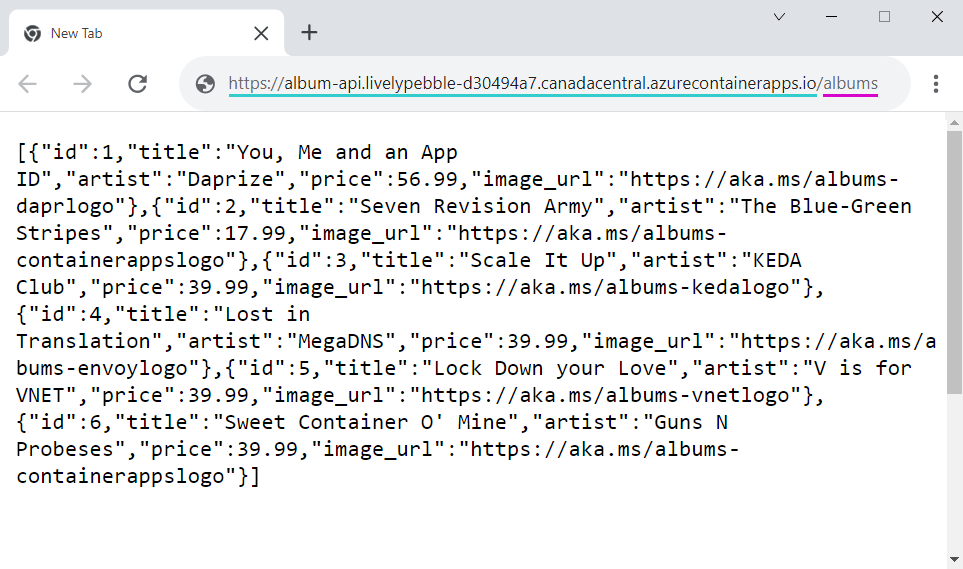
Pré-requisitos
Para concluir este projeto, você precisa dos seguintes itens:
| Requisito | Instruções |
|---|---|
| Conta do Azure | Se você não tiver, crie uma conta gratuita. Você precisa da permissão de Administrador de Acesso do Usuário ou Proprietário na assinatura do Azure para continuar. Use a função mais restritiva para o contexto. Consulte Atribuir funções do Azure usando o portal do Azure e Funções do Azure, funções do Microsoft Entra e funções de administrador de assinatura clássica para obter detalhes. |
| Conta do GitHub | Inscreva-se gratuitamente. |
| Git | Instale o git |
| CLI do Azure | Instale a CLI do Azure. |
| Requisito | Instruções |
|---|---|
| Conta do Azure | Se você não tiver, crie uma conta gratuita. Você precisa da permissão de Colaborador ou Proprietário na assinatura do Azure para continuar. Consulte Atribuir funções do Azure usando o portal do Azure para obter detalhes. |
| Conta do GitHub | Inscreva-se gratuitamente. |
| Git | Instale o git |
| CLI do Azure | Instale a CLI do Azure. |
| Área de Trabalho do Docker | O Docker fornece instaladores que configuram o ambiente do Docker no macOS, no Windows e no Linux. No prompt de comando, digite docker para garantir que o Docker esteja em execução. |
Instalação
Para entrar no Azure usando a CLIl, execute o comando a seguir e siga os prompts para concluir o processo de autenticação.
az login
Para garantir que você esteja executando a versão mais recente da CLI, execute o comando “upgrade”.
az upgrade
Em seguida, instale ou atualize a extensão dos Aplicativos de Contêiner do Azure para a CLI.
Se você receber erros sobre parâmetros ausentes ao executar comandos az containerapp na CLI do Azure ou cmdlets do módulo Az.App no PowerShell, verifique se está usando a última versão da extensão Aplicativos de Contêiner do Azure instalada.
az extension add --name containerapp --upgrade
Observação
A partir de maio de 2024, as extensões da CLI do Azure já não permitem funcionalidades de versão prévia do recurso por padrão. Para acessar as versões prévias dos recursos dos Aplicativos de Contêiner, instale a extensão Aplicativos de Contêiner com --allow-preview true.
az extension add --name containerapp --upgrade --allow-preview true
Agora que a extensão ou módulo atual está instalado, registre os namespaces Microsoft.App e Microsoft.OperationalInsights.
az provider register --namespace Microsoft.App
az provider register --namespace Microsoft.OperationalInsights
Criar variáveis de ambiente
Agora que a configuração da CLI do Azure foi concluída, você pode definir as variáveis de ambiente que são usadas ao longo deste artigo.
Defina as variáveis a seguir no shell bash.
RESOURCE_GROUP="album-containerapps"
LOCATION="canadacentral"
ENVIRONMENT="env-album-containerapps"
API_NAME="album-api"
FRONTEND_NAME="album-ui"
GITHUB_USERNAME="<YOUR_GITHUB_USERNAME>"
Antes de executar o comando, substitua <YOUR_GITHUB_USERNAME> pelo seu nome de usuário do GitHub.
Em seguida, defina um nome de registro de contêiner exclusivo para você.
ACR_NAME="acaalbums"$GITHUB_USERNAME
Preparar o repositório GitHub
Navegue até o repositório para seu idioma preferido e bifurque-o.
Selecione o botão Criar fork na parte superior do repositório da API do álbum para bifurcar o repositório em sua conta.
Agora, você pode clonar o fork do repositório de exemplo.
Use o seguinte comando GIT para clonar seu repositório com fork na pasta code-to-cloud:
git clone https://github.com/$GITHUB_USERNAME/containerapps-albumapi-csharp.git code-to-cloud
Em seguida, altere o diretório para a raiz do repositório clonado.
cd code-to-cloud/src
Criar um grupo de recursos do Azure
Crie um grupo de recursos para organizar os serviços relacionados à implantação do aplicativo de contêiner.
az group create \
--name $RESOURCE_GROUP \
--location "$LOCATION"
Criar um Registro de Contêiner do Azure
Depois que a imagem de contêiner da API do álbum for criada, crie uma instância do ACR (Registro de Contêiner do Azure) em seu grupo de recursos para armazená-la.
az acr create \ --resource-group $RESOURCE_GROUP \ --location $LOCATION \ --name $ACR_NAME \ --sku BasicO registro de contêiner deve permitir tokens de audiência do ARM (Azure Resource Manager) para autenticação a fim de usar a identidade gerenciada para efetuar pull de imagens.
Use o comando a seguir para verificar se os tokens do ARM têm permissão para acessar o ACR (Registro de Contêiner do Azure).
az acr config authentication-as-arm show --registry "$ACR_NAME"Se os tokens do ARM forem permitidos, o comando produzirá o seguinte.
{ "status": "enabled" }Se
statusfordisabled, permita tokens do ARM com o comando a seguir.az acr config authentication-as-arm update --registry "$ACR_NAME" --status enabled
Criar uma identidade gerenciada atribuída ao usuário
Para evitar o uso de credenciais administrativas, efetue pull de imagens de repositórios privados no Registro de Contêiner do Microsoft Azure usando identidades gerenciadas para autenticação. Quando possível, use uma identidade gerenciada atribuída pelo usuário para efetuar pull de imagens.
Criar uma identidade gerenciada atribuída pelo usuário. Antes de executar os comandos a seguir, escolha um nome para sua identidade gerenciada e substitua o
\<PLACEHOLDER\>pelo nome.IDENTITY="<YOUR_IDENTITY_NAME>"az identity create \ --name $IDENTITY \ --resource-group $RESOURCE_GROUPObtenha a ID do recurso da identidade.
IDENTITY_ID=$(az identity show \ --name $IDENTITY \ --resource-group $RESOURCE_GROUP \ --query id \ --output tsv)
Crie seu aplicativo
Com as tarefas do ACR, você pode compilar e efetuar push da imagem do docker para a API do álbum sem instalar o Docker localmente.
Compilar o contêiner com o ACR
Execute o comando a seguir para iniciar o processo de build e push da imagem usando o ACR. O . ao final do comando representa o contexto de compilação do Docker, o que significa que esse comando deve ser executado na pasta src em que o Dockerfile está.
az acr build --registry $ACR_NAME --image $API_NAME .
A saída do comando az acr build mostra o progresso do upload do código-fonte para o Azure e os detalhes das operações docker build e docker push.
Crie seu aplicativo
As etapas a seguir demonstram como compilar a imagem de contêiner localmente usando o Docker e efetuar push dela para o novo registro de contêiner.
Compilar o contêiner com o Docker
O comando a seguir cria uma imagem de contêiner para a API do álbum e a marca com o nome totalmente qualificado do servidor de logon do ACR. O . ao final do comando representa o contexto de compilação do Docker, o que significa que esse comando deve ser executado na pasta src em que o Dockerfile está.
docker build --tag $ACR_NAME.azurecr.io/$API_NAME .
Efetuar push da imagem para o seu registro de contêiner
Primeiro, entre no Registro de Contêiner do Azure.
az acr login --name $ACR_NAME
Agora, envie a imagem por push ao registro.
docker push $ACR_NAME.azurecr.io/$API_NAME
Criar um ambiente dos Aplicativos de Contêiner
Um ambiente em Aplicativos de Contêiner do Azure age como um limite seguro para um grupo de aplicativos de contêiner.
Crie o ambiente dos Aplicativos de Contêiner usando o comando a seguir.
az containerapp env create \
--name $ENVIRONMENT \
--resource-group $RESOURCE_GROUP \
--location "$LOCATION"
Implantar sua imagem em um aplicativo de contêiner
Agora que tem um ambiente criado, você pode criar e implantar seu aplicativo de contêiner com o comando az containerapp create.
Crie e implante seu aplicativo de contêiner com o comando a seguir.
az containerapp create \
--name $API_NAME \
--resource-group $RESOURCE_GROUP \
--environment $ENVIRONMENT \
--image $ACR_NAME.azurecr.io/$API_NAME \
--target-port 8080 \
--ingress external \
--registry-server $ACR_NAME.azurecr.io \
--user-assigned "$IDENTITY_ID" \
--registry-identity "$IDENTITY_ID" \
--query properties.configuration.ingress.fqdn
Ao definir
--ingresscomoexternal, seu aplicativo de contêiner está acessível a partir da Internet pública.O
target-porté definido como8080para corresponder à porta na qual o contêiner está ouvindo solicitações.Sem uma propriedade
query, a chamada paraaz containerapp createretorna uma resposta JSON que inclui um conjunto avançado de detalhes sobre o aplicativo. A adição de um parâmetro de consulta filtra a saída apenas para o FQDN (nome de domínio totalmente qualificado) do aplicativo.Esse comando adiciona a função
acrPullà sua identidade gerenciada atribuída pelo usuário, para que ela possa efetuar pull de imagens do registro de contêiner.
Verificar a implantação
Copie o FQDN para um navegador da Web. No navegador da Web, navegue até o ponto de extremidade /albums do FQDN.
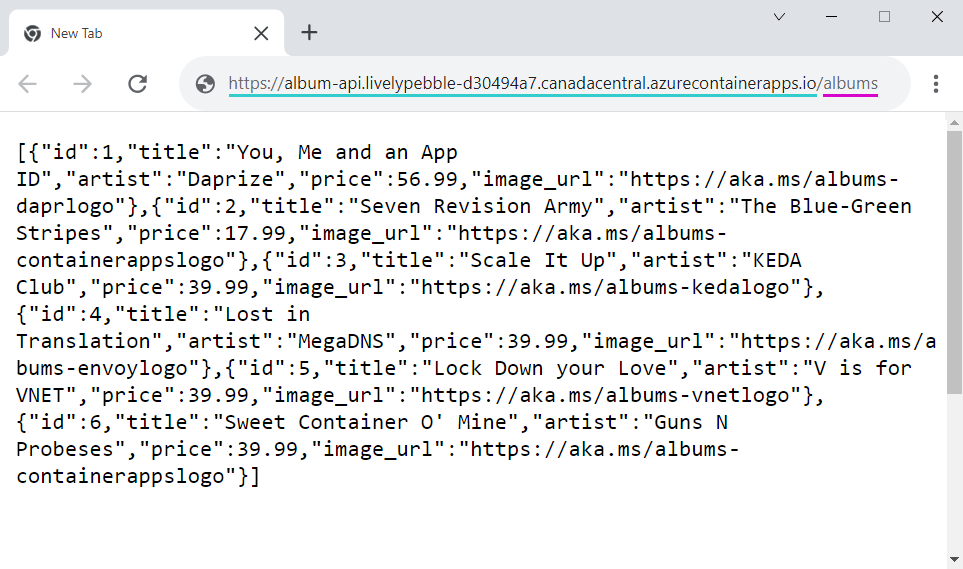
Limpar os recursos
Se não for continuar para o tutorial Comunicação entre microsserviços, você poderá remover os recursos do Azure criados durante este guia de início rápido. Execute o comando a seguir para excluir o grupo de recursos junto com todos os recursos criados neste guia de início rápido.
az group delete --name $RESOURCE_GROUP
Dica
Está enfrentando problemas? Deixe-nos saber sobre GitHub abrindo um problema no repositório dos Aplicativos de Contêiner do Azure.
Próximas etapas
Este guia de início rápido é o ponto de entrada para um conjunto de tutoriais progressivos que mostram os vários recursos nos Aplicativos de Contêiner do Azure. Prossiga para aprender como habilitar a comunicação de um front-end da Web que chama a API implantada neste artigo.